如何用一隻手舒適地使用大 iPhone
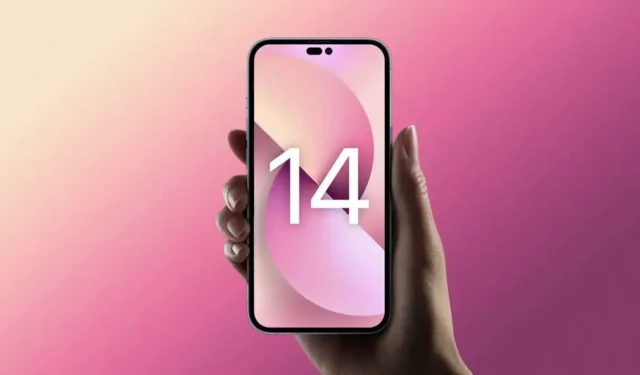
年復一年,iPhone 的屏幕越來越大。這並不總是好的,特別是對於小手來說。
幾年來,iPhone 一直很大,非常大。除了迷你版外,大多數 iPhone 都很難用一隻手使用,有時甚至用兩隻手使用。如果您最近購買了更大的 iPhone 並且無法調整到該尺寸,這裡有一些提示可以讓您的生活更輕鬆。
更改 iPhone 捕獲
較小的 iPhone 比較大的型號更容易用一隻手使用。如果您習慣於用一隻手握持 iPhone,那麼改用雙手握持可能會獲得更多好處。如果你無法擺脫這種單手使用的習慣,請嘗試以下技巧。
更頻繁地享受 Siri
與其費力地在 iPhone 上做所有事情,不如將一些任務委託給 Siri。Siri 使用起來可能有些尷尬,但蘋果的語音助手在設置提醒、管理音樂或鬧鐘等基本操作方面做得很好。您甚至可以與助手接聽電話或共享您的屏幕。盡可能使用揚聲器是設置大型 iPhone 的簡單方法。
讓你的鍵盤打字更輕鬆
您的 iPhone 鍵盤有兩個功能。對於較長的消息,請嘗試使用語音聽寫來說出您想寫的內容。點擊鍵盤右下角的麥克風圖標。在 iOS 16 中,您可以在語音和文本之間快速切換,同時保持語音聽寫打開狀態,以糾正您在手機上誤解的內容。
如果您想用一隻手打字,請使用 iPhone 上的單手鍵盤。當鍵盤顯示時,按住左下角的地球圖標,選擇左側或右側的鍵盤,則會切換到相應一側。
重新排列主屏幕上的應用程序
在主屏幕上組織應用程序並不一定適合大屏幕。因此,重新排列它們符合您自己的利益。在較大的屏幕上,最常用的應用程序應該位於擴展塢中或屏幕底部,以便更輕鬆地單手訪問。如果您想最大化主屏幕的顯示區域,請將大型小部件放置在屏幕頂部以將您的應用程序向下推。
使屏幕頂部更易於訪問
輔助功能是大 iPhone 的最佳功能之一。例如,您可以通過簡單的滑動來向下拖動屏幕的上半部分,以輕鬆訪問控制中心、通知、應用程序和通常位於屏幕頂部的其他項目。
您可以通過轉至“設置”>“輔助功能”>“觸摸”並打開“輕鬆訪問”選項來啟用此功能。現在,向下滑動屏幕底部將降低上半部分。
嘗試特定操作的快捷方式
iPhone 體積較大,難以執行一些常見操作,例如截屏、關閉設備或更改音量。物理按鈕很難夠到,特別是對於小手來說。您可以使用iOS內置的快捷鍵來簡化操作。其中之一提供了 AssistiveTouch,這是一種留在屏幕上的虛擬主頁按鈕,讓您可以執行許多操作,例如打開控制中心、激活 Siri、截取屏幕截圖等。您可以在“設置”>“輔助功能”>“觸摸屏”>“AssistiveTouch”中啟用 AssistiveTouch。在同一頁面上,您還可以選擇“自定義父菜單”,然後單擊各種圖標來更改通過虛擬主頁按鈕可用的快捷方式。
您還可以使用iPhone的“Touch Back”功能來設置類似的快捷方式。轉至“設置”>“輔助功能”>“觸摸”>觸摸設備背面,然後定義與雙擊和三擊相關的操作。現在,您只需輕按 iPhone 背面兩到三下即可執行您想要的操作。
使用屏幕縮放
最後,您可以使用屏幕縮放來使內容看起來更大,從而更容易訪問元素。要使用此功能,請轉至“設置”>“亮度和顯示”>“屏幕縮放”,然後選擇“大字體”。



發佈留言